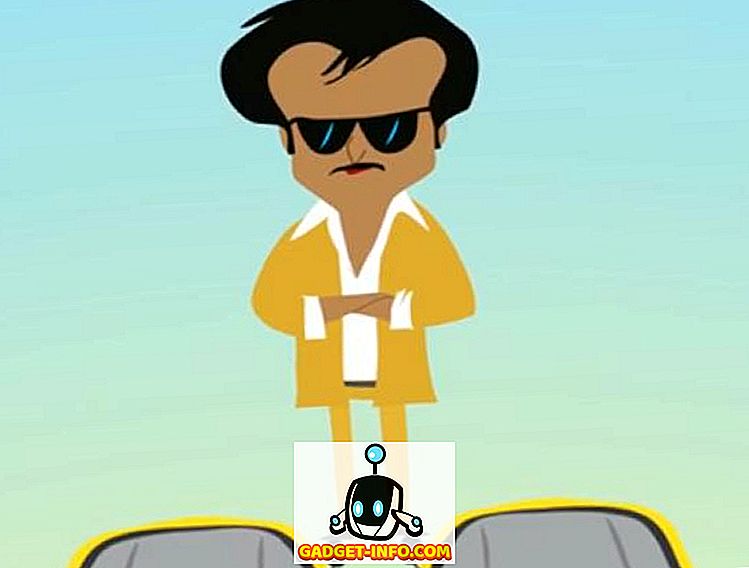Anzeigen befinden sich überall, vom Fernsehen über Zeitungen, Magazine bis hin zu Werbetafeln, Radio und auch in Ihren Android-Apps. Während Anzeigen in anderen Bereichen im Allgemeinen akzeptabel sind und nicht ignoriert werden können, sind Anzeigen in einer App, einem Spiel oder einer Website besonders ablenkend und manchmal auch ärgerlich (nicht alle Anzeigen sind ärgerlich, einige Anzeigen jedoch definitiv). Glücklicherweise können Sie auf Ihrem Android-Handy mit den unten beschriebenen Methoden Anzeigen wie auf dem PC blockieren.
So blockieren Sie Anzeigen auf Ihrem Android-Smartphone:
1. Blockieren Sie Anzeigen mit der Adblock Plus-App
Bei dieser Methode haben wir die Adblock Plus-App verwendet, die von denselben vertrauenswürdigen Kollegen erstellt wurde, die das beliebte Adblock Plus-Add-On für Browser erstellt haben. Adblock Plus arbeitet mit Reverse Proxy, dh es fordert die Webserver im Auftrag des Kunden (Ihres Telefons) an und leitet den Inhalt als Server weiter. Wenn Sie es nicht erhalten haben oder weitere Informationen wünschen, lesen Sie bitte diesen Wiki-Link. Diese App blockiert Anzeigen, systemweit, dh in Apps, Browsern, Spielen usw. Es ist zu beachten, dass Sie die App im Hintergrund laufen lassen müssen . Wenn Sie es schließen, werden die Anzeigenfenster geöffnet und die Anzeigen werden wieder angezeigt. Führen Sie die folgenden Schritte aus, um die Installation und Einrichtung durchzuführen:
SCHRITT 1: Da Adblock Plus nicht im Play Store verfügbar ist, müssen Sie die APK-Datei von hier herunterladen. Gehen Sie vor der Installation zu Einstellungen> Sicherheit> Unbekannte Quellen aktivieren. Wenn Sie möchten, können Sie (empfohlene) unbekannte Quellen nach der Installation deaktivieren.
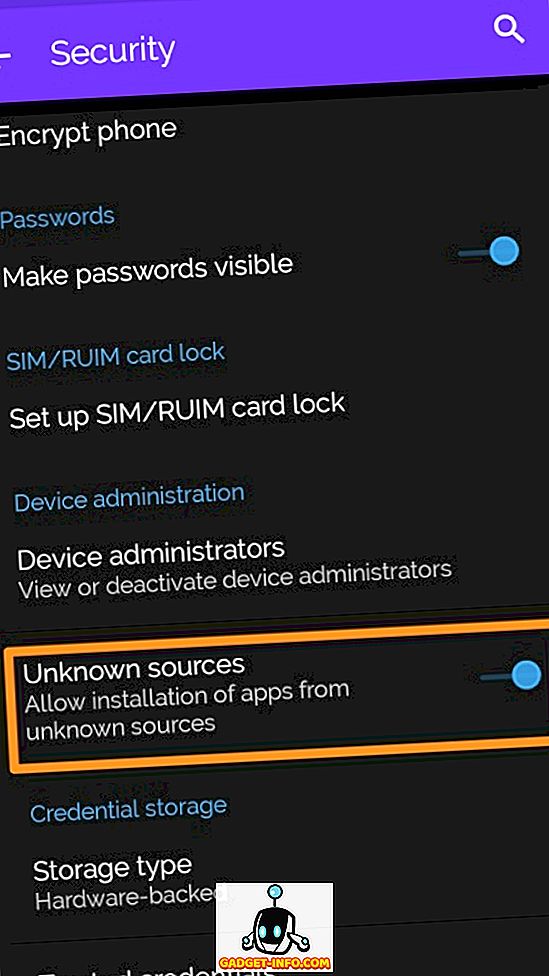
SCHRITT 2: Öffnen Sie die App und aktivieren Sie oben die Option Filter. Wenn diese Option nicht aktiviert ist, blockiert Adblock keine Anzeigen. Bei den meisten Telefonen richtet Adblock automatisch Proxys ein und führt die erforderlichen Schritte im Hintergrund aus, ohne dass ein Benutzereingriff erforderlich ist. Wenn Sie die Filterung jedoch nicht aktivieren können, befolgen Sie diese Anweisungen, um dies manuell durchzuführen.
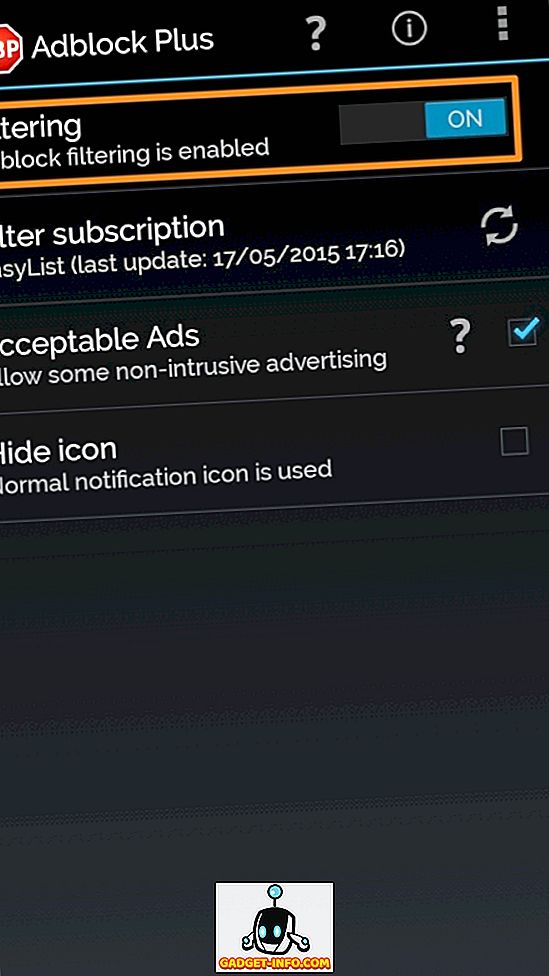
SCHRITT 3: Nachdem Sie die Filterung aktiviert haben, können Sie loslegen. Wenn Sie jedoch eine Optimierung vornehmen möchten, können Sie immer ein anderes Abonnement aus der Liste auswählen.
Außerdem gibt es die Optionen für akzeptable Anzeigen . Wenn Sie diese Option aktivieren, können einige nicht aufdringliche Anzeigen angezeigt werden. Sie können es je nach Präferenz aktivieren oder deaktivieren. Ich selbst ziehe es vor, ON beizubehalten, da viele Apps und Websites auf den Anzeigenumsatz angewiesen sind.
Wenn Ihnen das Adblock-Symbol in Benachrichtigungen nicht gefällt, können Sie es aktivieren, indem Sie auf das Symbol Ausblenden klicken.
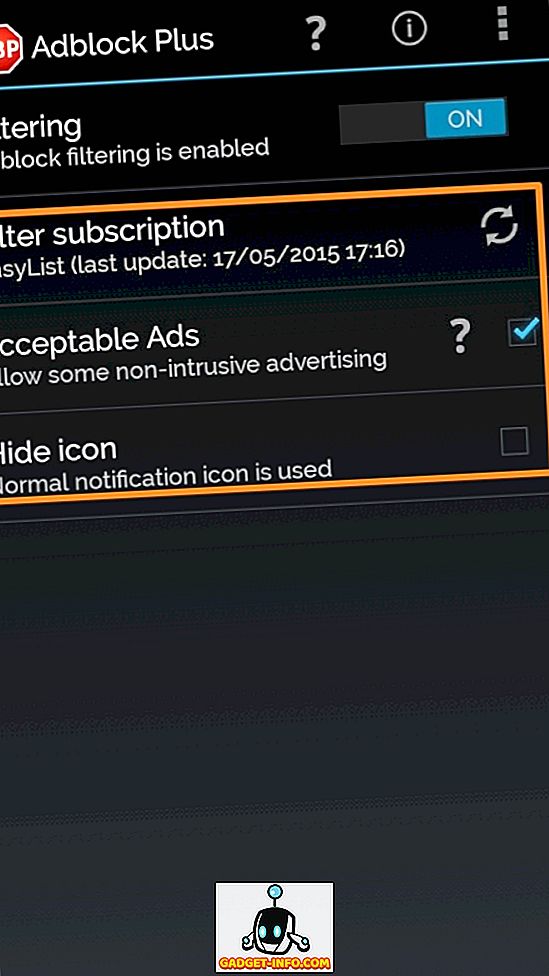
Denken Sie daran, dass Adblocks im Hintergrund ausgeführt werden müssen, damit Anzeigen blockiert werden können.
2. Blockieren Sie Anzeigen in Browsern auf Android (für Firefox)
Wenn Sie eine Änderung der Software ablehnen oder nicht möchten, dass eine App im Hintergrund ausgeführt wird, sind Ihre Optionen ziemlich begrenzt. Diese Methode blockiert nur Anzeigen in der Firefox-App und nicht systemweit. Wenn Sie also Chrome, Opera oder eine andere Browser-App verwenden, müssen Sie zu Firefox wechseln.
SCHRITT 1: Installieren Sie zuerst Firefox, wenn Sie es nicht auf Ihrem Android-Gerät haben. Öffnen Sie es und gehen Sie zu Einstellungen> Extras> Add-Ons. Tippen Sie auf Alle Firefox-Add-Ons durchsuchen. Suchen Sie nach Adblock Plus und installieren Sie.
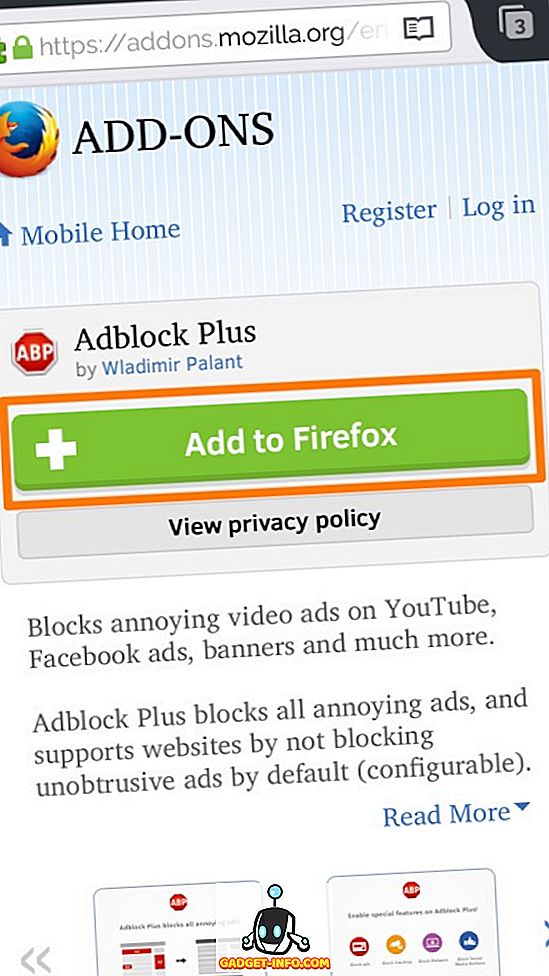
SCHRITT 2: Nach erfolgreicher Installation beginnt Adblock Plus automatisch mit dem Blockieren von Anzeigen. Wenn Sie Filter ändern oder weitere Optionen erkunden möchten, wählen Sie Tools> Add-ons> Adblock Plus. Die Optionen hier sind die gleichen wie in Methode 1 beschrieben.
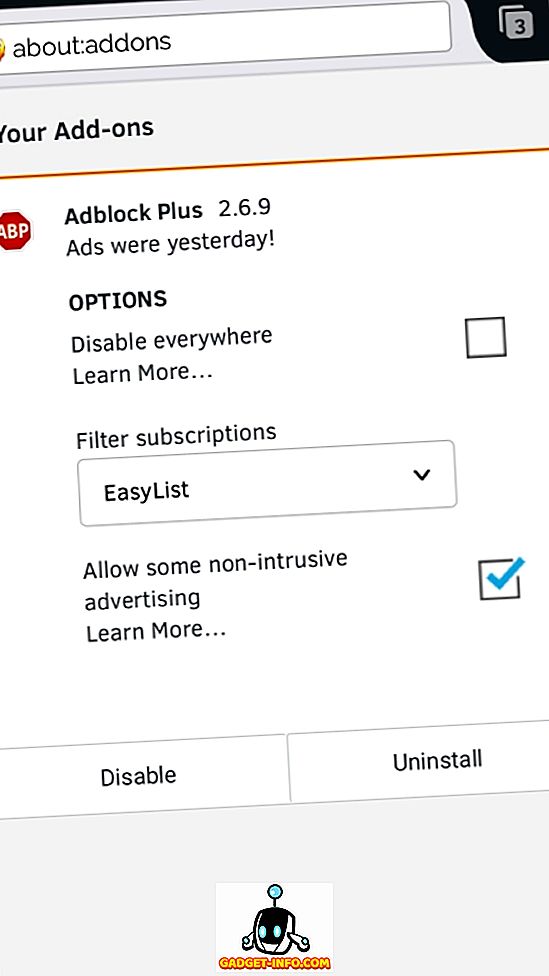
Diese Methode funktioniert zwar genauso gut wie das Desktop-Firefox-Add-On, sie funktioniert jedoch nur in Firefox für Android.
3. Blockieren Sie Anzeigen auf Ihrem Android mithilfe des Adblock Plus-Browsers
Adblock hat vor zwei Tagen einen eigenen werbefreien Browser veröffentlicht. Früher musste jemand, wenn er auf seinem Android das werbefreie Internet durchsuchen musste, entweder die Adblock-App auf seinem Gerät installieren oder die Adblock-Erweiterung in seinem mobilen Firefox-Browser installieren, jedoch nicht mehr.
Derzeit befindet sich der Adblock-Browser in der Betaversion. So bekommen Sie es:
- Treten Sie der Adblock Browser- Community für Android Beta Google+ bei. (Die Community ist bereits 34000 Mitglieder stark!)
- Auf der Seite "Über diese Community" erhalten Sie direkten Link zum APK-Download. Außerdem können Sie die Bewertungen und Feedbacks der Benutzer zur Community lesen.
Der Browser befindet sich in der Beta-Phase und weist einige Fehler auf. Es dauert jedoch nicht lange, bis die Entwickler die Probleme lösen und ihn zu einem vollkommen eigenständigen, werbefreien Browser für alle Android-Benutzer machen.
Fazit
Zwar gibt es viele großartige Apps, aber Anzeigen sind unvermeidlich, da sie eines der umsatzgenerierenden Werkzeuge sind. Wenn Sie also eine Website oder eine App mögen, können Sie Anzeigen zulassen, indem Sie Anzeigen zulassen, um sie zu unterstützen. Aber für all diese ärgerlichen Anzeigen wissen Sie, wie Sie sie jetzt angehen können.